Proxykiszolgáló használata a frissítésekhez
Lehet, hogy meg kell adnia proxykiszolgáló beállításokat, hogy adatbázist és alkalmazásmodul-frissítéseket töltsön le a frissítési forrásából. Ha több frissítési forrás van, a proxykiszolgáló beállításai minden forráshoz alkalmazva lesznek. Ha nem szükséges proxykiszolgáló bizonyos frissítési forrásokhoz, akkor kikapcsolhatja a használatukat a rendszabály-tulajdonságok. A Kaspersky Endpoint Security a proxykiszolgálók használatával is megpróbál hozzáférni a Kaspersky Security Network alkalmazáshoz és az aktivációs kiszolgálókhoz.
Kapcsolat konfigurálásához, hogy proxykiszolgálón keresztül frissítsen forrásokat:
- A Web Console főablakában kattintson a(z)
 lehetőségre.
lehetőségre.Megnyílik az Adminisztrációs kiszolgáló tulajdonságok ablak.
- Nyissa meg a Configuring Internet access szakaszt.
- Tegyen jelölést a Use proxy server jelölőnégyzetbe.
- Adja meg a proxykiszolgáló kapcsolat beállításait: proxykiszolgáló cím, port és a hitelesítési beállításai (felhasználónév és jelszó).
- Mentse el a módosításokat.
A proxykiszolgálók használatának kikapcsolásához bizonyos adminisztrációs csoportok számára:
- A Web Console fő ablakában válassza a Devices → Policies & Profiles lehetőséget.
- Kattintson a Kaspersky Endpoint Security házirend nevére.
Megnyílik a rendszabályok tulajdonságai ablak.
- Válassza ki az Application settings lapot.
- Lépjen a General settings → Network settings elemhez.
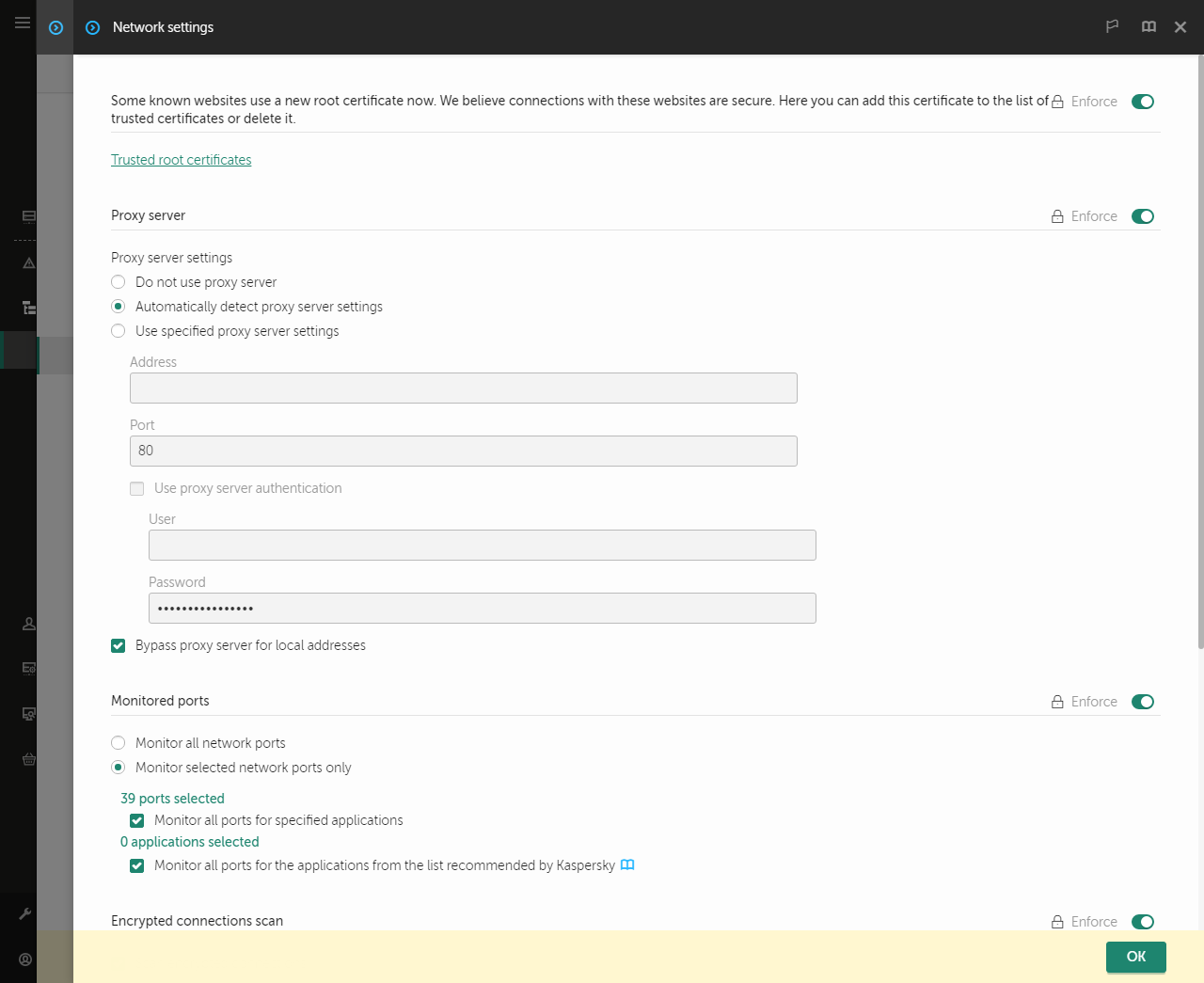
A Kaspersky Endpoint Security for Windows hálózati beállításai.
- A Proxy server settings szakaszban válassza ki a Bypass proxy server for local addresses lehetőséget.
- Mentse el a módosításokat.
A proxykiszolgáló beállításainak konfigurálása az alkalmazás felületén:
- Kattintson a fő alkalmazásablakban a
 gombra.
gombra. - Az alkalmazásbeállítások ablakában válassza az Általános beállítások → Hálózati beállítások lehetőséget.
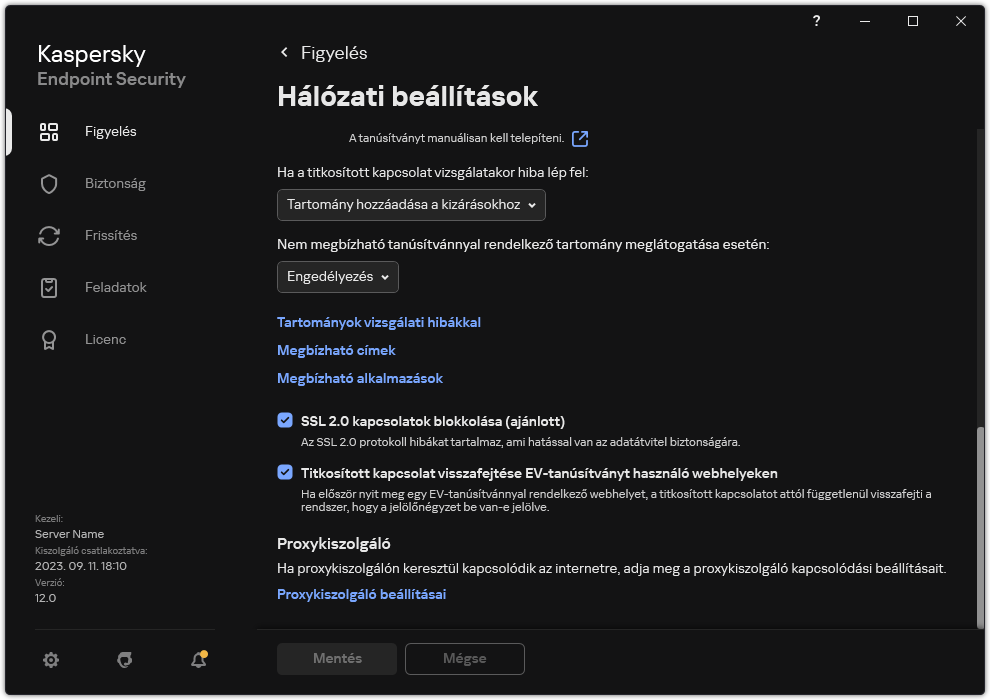
Alkalmazások hálózati beállításai
- A Proxykiszolgáló blokkban kattintson a Proxykiszolgáló beállításai hivatkozásra.
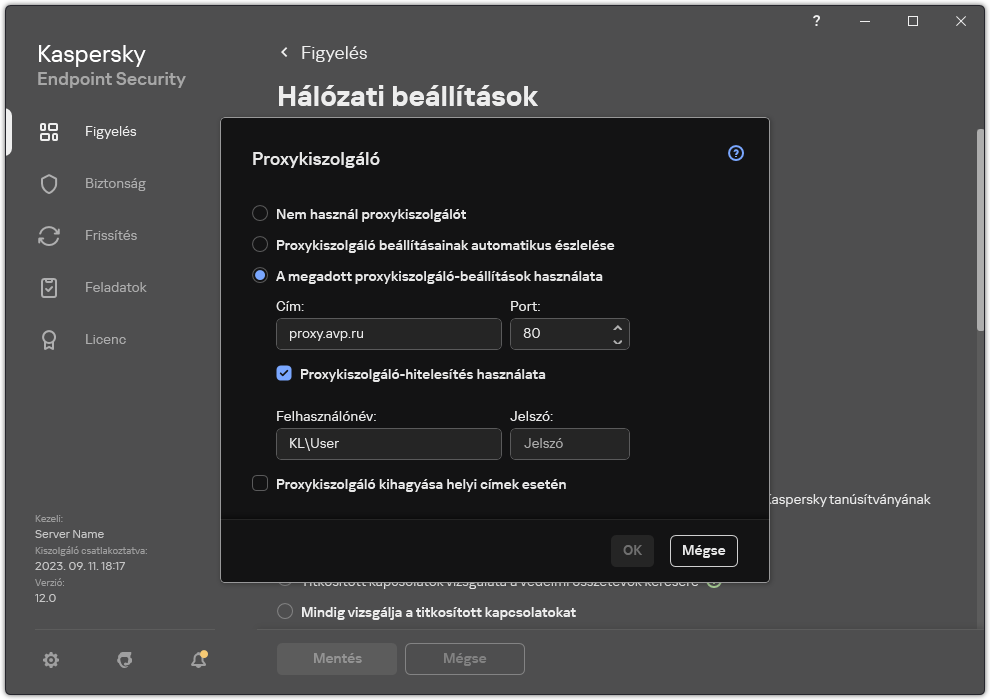
Proxykiszolgáló csatlakozási beállításai
- A megnyíló ablakban a proxykiszolgáló címének meghatározása céljából válassza ki az alábbi lehetőségek egyikét:
- Proxykiszolgáló beállításainak automatikus észlelése.
Alapértelmezésben ez a lehetőség van kiválasztva. A Kaspersky Endpoint Security az operációs rendszer beállításaiban megadott proxykiszolgáló-beállításokat használja.
- A megadott proxykiszolgáló-beállítások használata.
Ha ezt az opciót választotta, adja meg a proxykiszolgálóhoz való csatlakozás beállításait: proxykiszolgáló címe és portja.
- Proxykiszolgáló beállításainak automatikus észlelése.
- Ha engedélyezni szeretné a hitelesítést a proxykiszolgálón, jelölje be a Proxykiszolgáló-hitelesítés használata jelölőnégyzetet, és adja meg a felhasználói fiók hitelesítő adatait.
- Ha le kívánja tiltani a proxykiszolgáló-használatot az adatbázisok és alkalmazásmodulok frissítése közben, ha az megosztott mappából történik, tegyen jelölést a Proxykiszolgáló kihagyása helyi címek esetén jelölőnégyzetben.
- Mentse el a módosításokat.
Ennek eredményeképpen a Kaspersky Endpoint Security a proxykiszolgálót fogja használni az alkalmazásmodul és az adatbázis-frissítések letöltéséhez. A Kaspersky Endpoint Security a proxykiszolgálók használatával is megpróbál hozzáférni a KSN alkalmazáshoz és a Kaspersky aktiváló kiszolgálókhoz. Ha a proxykiszolgálón hitelesítésre van szükség, de a felhasználói fiók hitelesítő adatai nem lettek megadva vagy hibásak, a Kaspersky Endpoint Security kérni fogja a felhasználónevet és a jelszót.